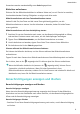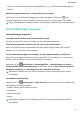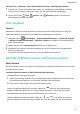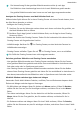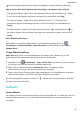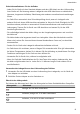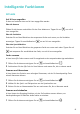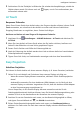MatePad Pro User Guide-(MRX-AL09&W09&W29,EMUI10.1_02,DE)
Table Of Contents
- Inhaltsverzeichnis
- Wesentliches
- Systemnavigation
- Phone Clone
- Bildschirm sperren und entsperren
- Startbildschirm kennenlernen
- Benachrichtigungs- und Statussymbole
- Verknüpfungstasten
- Startbildschirm-Widgets
- Hintergrund festlegen
- Screenshots&Bildschirmaufnahme
- Benachrichtigungen anzeigen und löschen
- Toneinstellungen anpassen
- Toneinstellungen anpassen
- Lautstärke durch Drücken einer Lautstärketasten regeln
- Gerät beim Klingeln durch Drücken der Ein-/Aus-Taste stummschalten
- Zum Stummschalten kippen oder anheben, um die Klingellautstärke zu reduzieren
- Standardlautstärke festlegen
- Zwischen Ton-, Vibrations- oder Lautlos-Modus mit einer Verknüpfung wechseln
- Toneinstellungen anpassen
- Text eingeben
- Geteilter Bildschirmmodus und Floating-Fenster
- Multi-Window
- Geteilten Bildschirmmodus im Multi-Window-Dock aktivieren
- Anzeigen des Floating-Fensters vom Multi-Window-Dock aus
- Zwischen geteiltem Bildschirm und Floating-Fenster umschalten
- Mit Multi-Window zwischen Apps ziehen und ablegen
- App in das/aus dem Multi-Window-Dock hinzufügen, verschieben oder entfernen
- Multi-Window deaktivieren
- In-App-Bildschirmteilung
- Multi-Window
- Aufladen
- Intelligente Funktionen
- Kamera und Galerie
- Kamera starten
- Fotos aufnehmen
- AI-Kamera
- Zoomen, um Fotos aufzunehmen
- Panoramafotos aufnehmen
- Lichtmalerei
- HDR-Fotos aufnehmen
- Momente
- Sticker zu Fotos hinzufügen
- Dokumente-Modus
- 4K HD-Videos
- Zeitlupenaufnahme
- Filter
- Kameraeinstellungen anpassen
- Galerie verwalten
- Huawei Vlog-Herausgeber
- Huawei Vlogs
- Highlights
- Apps
- Apps
- Kontakte
- Telefon
- Nachrichten
- Kalender
- Uhr
- Memo
- Rekorder
- Rechner
- Taschenlampe
- Kompass
- App-Twin
- Schnell auf häufig verwendete App-Funktionen zugreifen
- Tabletmanager
- Phone Clone
- Tipps
- Einstellungen
- WLAN
- Bluetooth
- Mobile Daten
- Weitere Verbindungen
- Startbildschirm&Hintergrund
- Anzeige&Helligkeit
- Töne&Vibration
- Benachrichtigungen
- Biometrie&Passwort
- Apps
- Akku
- Speicher
- Sicherheit
- Privatsphäre
- Bedienungshilfen
- Benutzer&Konten
- System&Aktualisierungen
- Über das Tablet
2 Positionieren Sie das Zielobjekt im Bildsucher. Sie erhalten Kaufempfehlungen, sobald das
Objekt erkannt wurde. Sie können auch auf
tippen, um ein Foto aufzunehmen, das
automatisch erkannt wird.
AI Touch
Bequemes Einkaufen
Wenn Sie auf Ihrem Gerät einen Artikel sehen, den Sie gerne kaufen möchten, können Sie AI
Touch verwenden, um schnell nach dem Artikel zu suchen und Preise auf zahlreichen
Shopping-Plattformen zu vergleichen, bevor Sie den Kauf tätigen.
Berühren und Halten mit zwei Fingern für bequemes Einkaufen
1 Navigieren Sie zu
Einstellungen > HUAWEI Assistant > AI Touch und aktivieren Sie
AI Touch.
2 Wenn Sie einen Artikel auf Ihrem Gerät sehen, den Sie kaufen möchten, berühren und
halten Sie den Bildschirm mit zwei leicht gespreizten Fingern.
3 Passen Sie die Position und Größe des Erkennungsfelds an.
4 Nach der Erkennung des Artikels werden dann Links zu diesem Artikel auf verschiedenen
Einkaufsplattformen angezeigt.
5 Tippen Sie auf die Links, um Produktdetails anzuzeigen und einen Kauf abzuschließen.
Easy Projection
Kabellose Projektion
Sie können Ihr Gerät drahtlos mit einem externen Display (z. B. einem Fernseher) verbinden.
1 Gehen Sie je nach Modell und Funktionen Ihres externen Displays wie folgt vor:
• Wenn das externe Display Miracast unterstützt, aktivieren Sie die Drahtlosprojektion
darauf.
• Anderenfalls verwenden Sie einen drahtlosen HDMI-Adapter, um Ihr Gerät mit dem
externen Display zu verbinden. Vergewissern Sie sich, dass der drahtlose HDMI-Adapter
an eine Stromversorgung angeschlossen ist.
Um zu überprüfen, ob Ihr externes Display Miracast unterstützt und wie Sie die
Drahtlosprojektion darauf aktivieren können, lesen Sie bitte die Bedienungsanleitung oder
wenden Sie sich an den Kundendienst des Herstellers des externen Displays.
2 Streichen Sie von der Statusleiste nach unten, um das Benachrichtigungsfeld zu
önen,
und tippen Sie anschließend auf , um WLAN einzuschalten.
3 Ziehen Sie das Benachrichtigungsfeld weiter nach unten, um Drahtlosprojektion zu
aktivieren. Ihr Gerät sucht nun nach dem externen Display oder dem drahtlosen HDMI-
Adapter.
Intelligente Funktionen
16